เครื่องหมายถูกด้านบน วิธีใส่อักขระพิเศษที่ไม่ได้อยู่บนแป้นพิมพ์
ขั้นตอนที่ง่ายที่สุดขั้นตอนหนึ่งที่ทำให้เกิดความเครียดสำหรับผู้ใช้มือใหม่คือการทำเครื่องหมายถูกใน Word ปัญหานี้เกิดขึ้นกับไอคอนอื่นที่ไม่มีอยู่บนแป้นพิมพ์ วาดมันด้วย บรรณาธิการกราฟิกและใส่ค่อนข้างยาก คุณสามารถค้นหาเอกสารที่มีอะนาล็อก คัดลอกและวาง วิธีนี้ยังต้องใช้เวลาและความพยายาม
คอมพิวเตอร์ทุกเครื่องและโปรแกรมแก้ไขข้อความส่วนใหญ่มีไว้สำหรับการป้อนฉลากที่ไม่ได้อยู่บนแป้นพิมพ์
รูปที่ 1 ตารางสัญลักษณ์ใน Word
วิธีหลักในการแทรกตัวอักษรและป้ายกำกับที่ขาดหายไปจากแป้นพิมพ์คือตารางสัญลักษณ์ เมื่อใช้ฟังก์ชันนี้ คุณสามารถแทรกป้ายกำกับเพิ่มเติมได้ ไม่เพียงแต่ใน word แต่ยังรวมถึงในเครื่องมือแก้ไขอื่นๆ ทั้งหมด รวมถึงแผ่นจดบันทึก
ในการเริ่มต้น ให้เปิดไฟล์การทำงานด้วยโปรแกรมแก้ไขข้อความที่ต้องการ จากนั้นเปิดเมนูหลัก เมื่อต้องการทำสิ่งนี้ ให้กด บนแป้นพิมพ์ แป้นวินโดว์หรือวางตัวชี้เมาส์ไว้เหนือไอคอนหน้าต่าง ที่มุมล่างซ้ายของจอภาพ ในเมนูที่เปิดขึ้น ให้เลือกรายการ "โปรแกรมทั้งหมด" (รูปที่ 1)
เลื่อนลงด้วยวงล้อ ค้นหารายการ "บริการ" เลื่อนตัวชี้ กด (คลิก) ที่ปุ่มซ้าย เมนูพร้อมรายการเพิ่มเติมจะเปิดขึ้น ในหมู่พวกเขาคุณต้องค้นหา "ตารางสัญลักษณ์" และเปิด (รูปที่ 1)
ในห้องผ่าตัด ระบบ Windowsตาราง 8 และ 8.1 จะค้นหาได้ง่ายขึ้นผ่านช่องค้นหาโดยพิมพ์วลีนี้
ด้วยวิธีการเดียวกัน คุณสามารถเปิดฟังก์ชันนี้สำหรับ เวอร์ชันก่อนหน้า(ชนะ XP, 7)
หน้าต่างที่เปิดขึ้นคือชุดป้ายกำกับทั้งหมดที่สามารถแสดงได้เมื่อพิมพ์ หน้าต่างด้านบนมีชื่อของแบบอักษรที่แสดงไอคอน เมื่อกดสามเหลี่ยมสีดำขนาดเล็ก จะเปิดรายการชุดที่เป็นไปได้ที่จะแสดง ส่วนใหญ่มีชุดเดียวกัน แสดงผลต่างกัน
ตราเป็นหนึ่งในชุด Wingdings และ Wingdings 2 ชุด ในการค้นหา คุณต้องคลิกที่สามเหลี่ยม หน้าต่างด้านบน ค้นหาชุดที่ระบุ ไปที่มัน ค้นหารูปภาพในหน้าต่างที่เปลี่ยนแปลง "Wingdings" มี 2 ภาพ - แค่ไอคอนและสี่เหลี่ยมที่มีป้ายกำกับ มีการสร้างรูปแบบเพิ่มเติมใน Wingdings 2
 หลังจากพบไอคอนที่ต้องการแล้ว คุณต้องเลือกด้วยเมาส์ เลื่อนตัวชี้ไปไว้เหนือไอคอนแล้วกดปุ่มซ้ายของเมาส์ ไอคอนจะเพิ่มขนาดและย้ายไปที่เบื้องหน้า ที่ด้านล่างของหน้าต่าง คุณต้องคลิกปุ่ม "เลือก" จากนั้น "คัดลอก"
หลังจากพบไอคอนที่ต้องการแล้ว คุณต้องเลือกด้วยเมาส์ เลื่อนตัวชี้ไปไว้เหนือไอคอนแล้วกดปุ่มซ้ายของเมาส์ ไอคอนจะเพิ่มขนาดและย้ายไปที่เบื้องหน้า ที่ด้านล่างของหน้าต่าง คุณต้องคลิกปุ่ม "เลือก" จากนั้น "คัดลอก"
หลังจากคัดลอกไปที่หน้าต่าง โปรแกรมแก้ไขข้อความวางเคอร์เซอร์บนตำแหน่งที่ต้องการ กดปุ่ม Ctrl + V บนแป้นพิมพ์หรือใช้ ปุ่มขวาหนู
ในเมนูที่เปิดขึ้นให้เลือกรายการ "แทรก" เลือกกดปุ่มซ้ายของเมาส์ ไอคอนที่เลือกจะปรากฏในกล่องข้อความ คุณสามารถแทรกได้หลายครั้งตามต้องการ
วิธีสำหรับคำ
การใส่เครื่องหมายถูกก็ค่อนข้างง่ายเช่นกัน ตราบเท่าที่ OSมีอินเทอร์เฟซที่เป็นมิตร (วิธีการสื่อสาร) คุณสามารถดำเนินการได้หลายวิธี
แผงสัญลักษณ์

รูปที่ 2 ตำแหน่งของแท็บ "แทรก" ใน Word
ก่อนอื่นคุณต้องเปิดการทำงานหรือเอกสารใหม่ด้วย ใช้คำ... เคอร์เซอร์ของฟิลด์ข้อความควรอยู่ในตำแหน่งที่จำเป็นสำหรับการแทรก แนวคิดของ "ตัวแก้ไขข้อความเคอร์เซอร์" และ "ตัวชี้เมาส์" ไม่ควรสับสน ตัวชี้เมาส์ (รูปที่ 2) ควรวางบนแท็บ "แทรก" ซึ่งเป็นเวอร์ชันภาษาอังกฤษของ "แทรก"
กดปุ่มเมาส์ เมนูหรือแผงที่เปิดจะแสดงความเป็นไปได้ การดำเนินการเพิ่มเติม... ในหมู่พวกเขา คุณต้องพบไอคอน Ω ซึ่งมักจะอยู่ทางด้านขวาของขอบ เมื่อคุณกดปุ่ม แผงสัญลักษณ์เพิ่มเติมจะเปิดขึ้น
หน้าต่างมีรูปภาพจำนวนมาก ซึ่งค่อนข้างยากที่จะหารูปภาพที่คุณต้องการด้วยตัวเอง ไอคอนที่มีไอคอนจะอยู่ในชุด Wingdings หรือ Wingdings 2
ควรเลือกชื่อนี้จากรายการแบบเลื่อนลงโดยคลิกที่สามเหลี่ยมสีดำในหน้าต่าง "แบบอักษร" ไอคอนไอคอนจะอยู่ที่บรรทัดล่างสุด คุณต้องเลือกอันที่คุณต้องการด้วยเมาส์แล้วคลิกปุ่ม "แทรก" สำหรับการใช้งานบ่อยๆ สามารถใช้ปุ่มต่างๆ เพื่อเลือกปุ่มต่างๆ รวมกันเพื่อทำการแทรกอัตโนมัติได้
แทรกผ่านการเลือกแบบอักษร

รูปที่ 3 การเลือกแบบอักษร Wingdings 2 ที่ต้องการ
คุณยังสามารถแทรกอักขระใดๆ ลงในคำด้วยวิธีนี้ การดำเนินการจะดำเนินการผ่านหน้าต่างการเลือกแบบอักษร วี เปิดเอกสารใช้เมาส์เพื่อเปิดรายการแบบอักษร เลือก "Wingdings" หรือ "Wingdings 2" (รูปที่ 3) รุ่นที่สองมีชุดป้ายกำกับที่สมบูรณ์ยิ่งขึ้น
ตรวจสอบตำแหน่งของเคอร์เซอร์แก้ไขข้อความกดคีย์ผสม "Shift + P" ภาษาพิมพ์ต้องเป็นภาษาอังกฤษ P ควรแสดงในกล่องข้อความ
คุณสามารถเปลี่ยนขนาดและลักษณะที่ปรากฏโดยใช้ขนาดฟอนต์ คุณสมบัติของมัน:
- P - เปลี่ยนขนาดของตัวอักษรเป็น 18;
- NS- ขีดเส้นใต้
หากคุณไม่ทราบชุดคีย์ผสมที่ถูกต้องสำหรับอักขระตัวใดตัวหนึ่ง คุณสามารถกำหนดได้ด้วยวิธีต่อไปนี้ ติดตั้งแบบอักษร "Wingdings" พิมพ์อักขระทั้งหมดบนแป้นพิมพ์:
- `1234567890- = - 1 แถวของแป้นพิมพ์;
- qwertyuiop \ - 2 แถว;
- asdfghjkl; '- 3 แถว;
- zxcvbnm,. / - 4.
คุณจะได้รับชุดดังกล่าว
หากไม่มีสัญลักษณ์ที่ต้องการ คุณควรใช้วิธีใดวิธีหนึ่งที่อธิบายไว้ข้างต้น
ด้วยวิธีนี้ คุณสามารถแทรกอักขระที่สามารถพิมพ์ได้ ฟังก์ชันอื่นๆ ใช้เพื่อตั้งค่าหน้าต่างคำแบบโต้ตอบที่มีความสามารถในการแทรกหรือเอาเครื่องหมายถูกออก
ส่วน: 23 มีนาคม 2016 8496

คำถามที่เกิดขึ้นเมื่อทำงานกับ โปรแกรม Wordมีจำนวนมาก ยิ่งไปกว่านั้น พวกเขาทั้งหมดมีลักษณะที่หลากหลายที่สุด มีจริงๆ คำถามยากๆ, ที่ ผู้ใช้ที่มีประสบการณ์มันยากมากที่จะทำออกมาในครั้งแรก และมีสิ่งที่เรียบง่ายซึ่งเพียงพอที่จะถอดแยกชิ้นส่วนและจำได้ครั้งเดียว วันนี้เราจะมาบอกวิธีกาเครื่องหมายในช่องในเอกสาร Microsoft Officeคำ.
ดังนั้นไปที่เอกสารและใน " บ้าน"เราพบบล็อก" ย่อหน้า "ในบล็อกนี้รายการแรกสุดจะเป็น" เครื่องหมาย" จำเป็นต้องคลิก

ในที่เดียวกันให้คลิกที่รายการ " กำหนดเครื่องหมายใหม่". หน้าต่างอื่นจะเปิดขึ้นซึ่งคุณต้องคลิกที่รายการ" เครื่องหมาย" หลังจากนั้น หน้าต่างจะเปิดขึ้นพร้อมตัวเลือกมากมายสำหรับสัญลักษณ์ต่างๆ
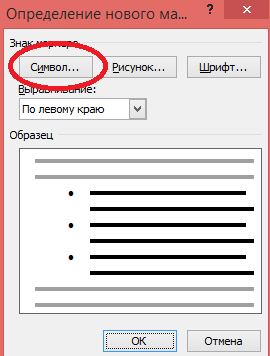
ขึ้นอยู่กับลักษณะของข้อความที่ใช้ในเอกสาร จะมีอักขระบางตัว หากต้องการค้นหาสัญลักษณ์ "ทำเครื่องหมายในช่อง" อย่างรวดเร็ว คุณต้องใส่สไตล์ Wingdings... ในรายการสัญลักษณ์ ให้เลือกสัญลักษณ์ 254 โดยนับ นี่จะเป็นเครื่องหมายถูกในกล่อง หากวิธีนี้ไม่ได้ผลและไม่มีสัญลักษณ์ที่จำเป็น คุณสามารถดำเนินการในลักษณะอื่นได้
เราเข้าไปในบล็อก " แทรก"และคลิกที่ส่วน" เครื่องหมาย". เลือกรายการ" สัญลักษณ์อื่นๆ".
ขอให้เป็นวันที่ดี นักล่าความรู้ที่รัก!
บ่อยแค่ไหนเมื่อคุณเดินทางในทะเลไร้ขอบเขตของอินเทอร์เน็ตหรือในเอกสารใด ๆ คุณเจออักขระต่าง ๆ ที่ไม่ได้อยู่บนแป้นพิมพ์หรือไม่? ตัวอย่างเช่น: ☺, ©,,, ○, §, ¶,♂,♀ และอื่นๆ ...
และบางทีคุณอาจต้องการใช้สัญลักษณ์ดังกล่าวด้วย แต่คุณจะทำอย่างไร แนวคิดแรกที่นึกได้คือเพียงแค่คัดลอกสัญลักษณ์ เช่น จากหน้าเว็บของเว็บไซต์ แต่มีวิธีที่ดีกว่าและเร็วกว่าซึ่งจะกล่าวถึงในภายหลัง ...
อักขระพิเศษทั้งหมดมีอยู่แล้วใน Windows ไม่จำเป็นต้องดาวน์โหลดอะไรจากที่อื่น เหลือเพียงการเรียนรู้วิธีดึงพวกมันออกสู่แสงสว่าง☻ ฉันจะแสดงให้คุณเห็นสองวิธี หนึ่งผ่านมาตรฐาน โปรแกรมวินโดว์(มาตรฐาน) คีย์ที่สองผ่านคีย์ผสม (เร็วที่สุด)
การใช้ตารางสัญลักษณ์มาตรฐาน
ปรมาจารย์คีย์บอร์ดกด Win + R แล้วพิมพ์ . ได้ทันที charmap... หรือพิมพ์ charmap ใน การค้นหาของ Windows(วิน+เอส).
สำหรับสูตรที่เหลือมีดังนี้: เริ่ม - โปรแกรมทั้งหมด - มาตรฐาน - ตารางสัญลักษณ์
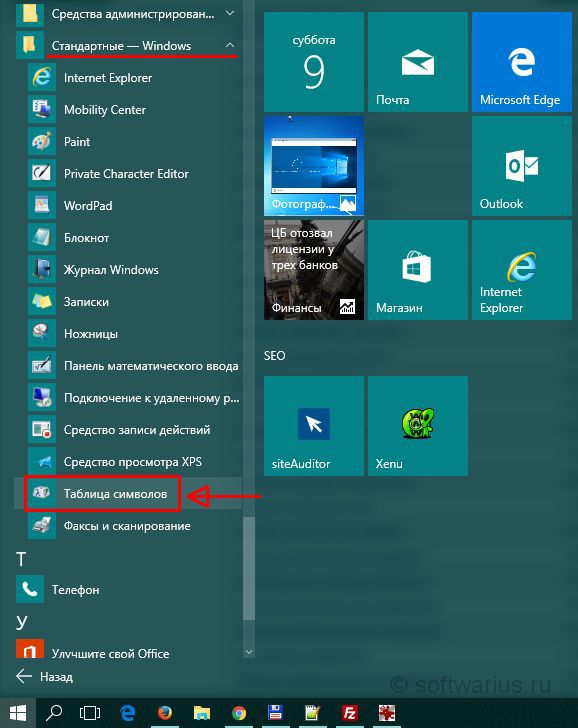
หน้าตาเป็นแบบนี้ ตารางสัญลักษณ์หลังจากเปิดตัว ช่วยให้คุณสามารถแทรกหลาย ๆ ตัวละครต่างๆที่ไม่มีอยู่บนคีย์บอร์ด ลองแทรกอะไรบางอย่างที่ไหนสักแห่ง

เราเลือกสัญลักษณ์ที่ต้องการ ปล่อยให้มันเป็นไอคอนลิขสิทธิ์ - © ในการเลือก - ดับเบิลคลิกที่สัญลักษณ์หรือเลือกด้วยการคลิกเพียงครั้งเดียวแล้วกดปุ่ม เลือกเพียงด้านล่าง. สัญลักษณ์จะปรากฏในกล่องข้อความ ตอนนี้กด สำเนาและสัญลักษณ์บนคลิปบอร์ด เปิด Word, Notepad หรืออะไรก็ได้ที่คุณสามารถเขียนและวางไอคอนโดยใช้ Ctrl + V หรือเมาส์
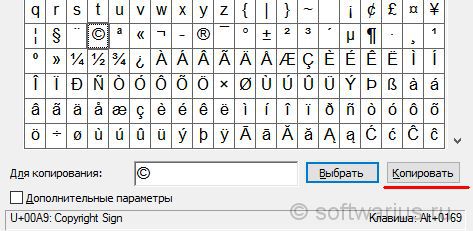
คุณสามารถเล่นกับแบบอักษร ตัวอย่างเช่น ค้นหาแบบอักษร Webdings หรือ Wingdings ในรายการ แบบอักษรเหล่านี้ใช้กับ Windows มาเป็นเวลานานและมีไอคอนและไอคอนต่างๆ
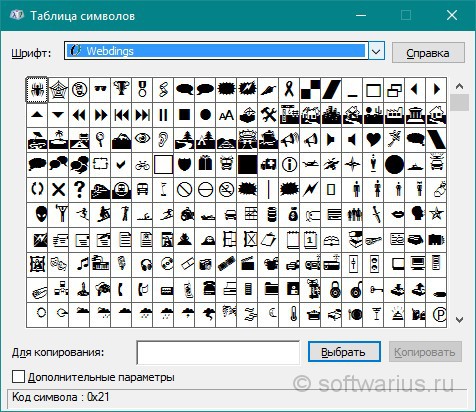
แต่สำหรับฟอนต์ที่ไม่ได้มาตรฐาน ปัญหาก็คือว่าฟอนต์เหล่านั้นจะไม่แสดงผลอย่างถูกต้องเสมอไป ดังนั้นควรใช้ด้วยความระมัดระวัง
ลองดูวิธีการป้อนข้อมูลต่อไปนี้
รหัสอักขระพิเศษบนแป้นพิมพ์
สามารถป้อนอักขระที่ไม่ได้อยู่ในแป้นพิมพ์ได้โดยใช้ปุ่ม Altและรหัสพิเศษบนแป้นตัวเลข หากปิดอยู่ ให้เปิดใช้งานด้วยปุ่ม ล็อคหมายเลข.
ตัวอย่างเช่น Alt + 0169 จะให้ลิขสิทธิ์ ©
ขั้นตอนการป้อนตัวอักษรมีดังนี้:
- กด Alt;
- เรากดรหัสตามลำดับตัวเลขทีละหลัก
- ทันทีที่กดและปล่อยตัวเลขสุดท้ายให้กด Alt;
- ทันทีหลังจากปล่อย Alt สัญลักษณ์ที่ต้องการจะปรากฏขึ้น
ตารางรหัสบางส่วน
| เครื่องหมาย | รหัสดิจิทัล |
|---|---|
| ☺ | Alt + 1 |
| ☻ | Alt + 2 |
| Alt + 3 | |
| ♦ | Alt + 4 |
| ♣ | Alt + 5 |
| ♠ | Alt + 6 |
| Alt + 7 | |
| ◘ | Alt + 8 |
| ○ | Alt + 9 |
| ◙ | Alt + 10 |
| ♂ | Alt + 11 |
| ♀ | Alt + 12 |
| ♪ | Alt + 13 |
| ♫ | Alt + 14 |
| ☼ | Alt + 15 |
| Alt + 16 | |
| ◄ | Alt + 17 |
| ↕ | Alt + 18 |
| ‼ | Alt + 19 |
| ¶ | Alt + 20 |
| § | Alt + 21 |
| ▬ | Alt + 22 |
| ↨ | Alt + 23 |
| Alt + 24 | |
| ↓ | Alt + 25 |
| → | Alt + 26 |
| ← | Alt + 27 |
| ∟ | Alt + 28 |
| ↔ | Alt + 29 |
| ▲ | Alt + 30 |
| ▼ | Alt + 31 |
| © | Alt + 0169 |
| ® | Alt + 0174 |
| ░ | Alt + 176 |
| ▒ | Alt + 177 |
| ▓ | Alt + 178 |
| € | Alt + 0136 |
| µ | Alt + 0181 |
| ± | Alt + 0177 |
| ° (องศา) | Alt + 0176 |
| ™ (เครื่องหมายการค้า) | Alt + 0153 |
| ‰ | Alt + 0137 |
| ‡ | Alt + 0135 |
| † | Alt + 0134 |
สิ่งเหล่านี้ไม่ใช่อักขระพิเศษที่เป็นไปได้ทั้งหมด แต่มีไม่มากก็น้อยและเป็นที่รู้จักกันดี นอกจากนี้ สัญลักษณ์บางตัวยังปรากฏบนแป้นพิมพ์ด้วย ดังนั้นจึงไม่มีความหมายพิเศษที่จะมอบให้ ตัวอย่างเช่น Alt + 64 คือรหัสสำหรับสุนัข @ ซึ่งอยู่บนแป้นพิมพ์ที่หมายเลข 2
คุณใช้อักขระพิเศษเมื่อทำงานที่คอมพิวเตอร์หรือไม่?
ค่อนข้างบ่อยเมื่อทำงานกับ เอกสารข้อความวี โปรแกรมไมโครซอฟต์ Word จำเป็นต้องเพิ่มอักขระพิเศษลงในข้อความปกติ หนึ่งในนั้นคือเครื่องหมายถูก ซึ่งอย่างที่คุณรู้ ไม่ได้เปิดอยู่ แป้นพิมพ์คอมพิวเตอร์... เป็นเกี่ยวกับวิธีการใส่เครื่องหมายใน Word และบทความนี้จะกล่าวถึง
1. คลิกที่ตำแหน่งบนแผ่นงานที่คุณต้องการเพิ่มเครื่องหมายถูก
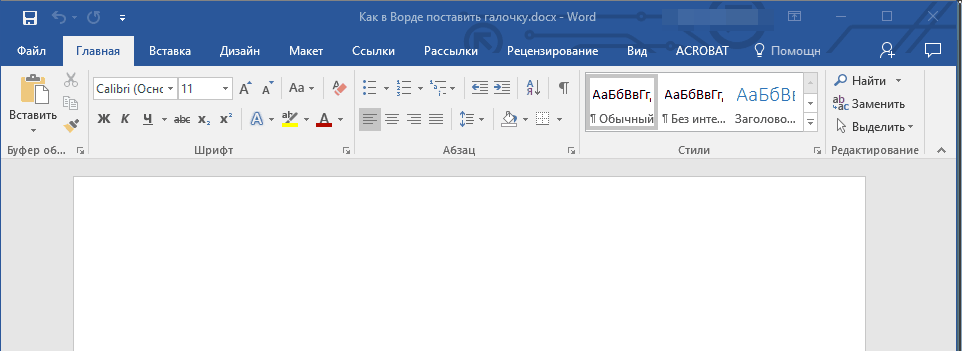
2. สลับไปที่แท็บ "แทรก", ค้นหาและคลิกที่ปุ่มที่นั่น "เครื่องหมาย"อยู่ในกลุ่มที่มีชื่อเดียวกันบนแผงควบคุม
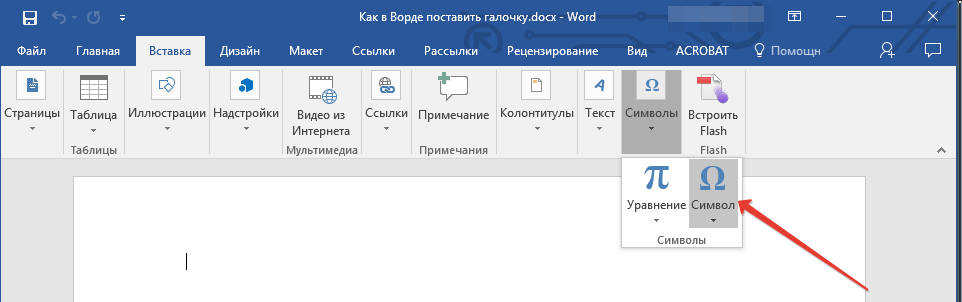
3. ในเมนูที่ขยายเมื่อคลิกปุ่ม ให้เลือกรายการ “สัญลักษณ์อื่นๆ”.
![]()
4. ในกล่องโต้ตอบที่เปิดขึ้น ให้ค้นหาสัญลักษณ์เครื่องหมายถูก
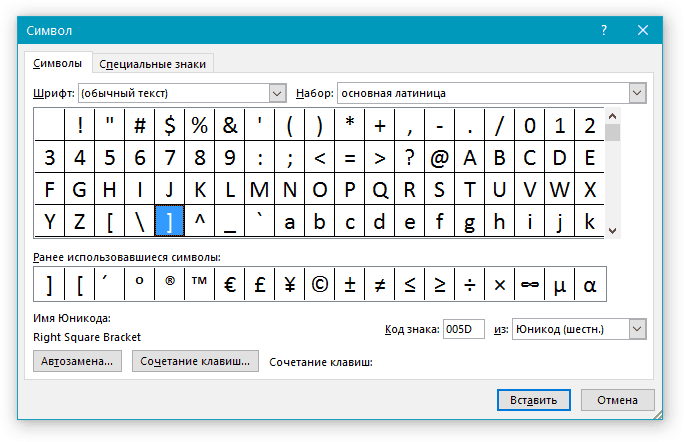
คำแนะนำ:เพื่อไม่ให้ค้นหาสัญลักษณ์ที่ต้องการเป็นเวลานาน ในส่วน "แบบอักษร" ให้เลือก "ปีก" จากรายการแบบเลื่อนลงและเลื่อนรายการสัญลักษณ์ลงเล็กน้อย

5. หลังจากเลือกสัญลักษณ์ที่ต้องการแล้ว ให้กดปุ่ม "แทรก".

เครื่องหมายถูกปรากฏบนแผ่นงาน อย่างไรก็ตาม หากคุณต้องการแทรกเครื่องหมายถูกลงในกล่องใน Word คุณจะพบสัญลักษณ์ดังกล่าวถัดจากเครื่องหมายถูกปกติ ในเมนูเดียวกัน "สัญลักษณ์อื่นๆ"

สัญลักษณ์นี้มีลักษณะดังนี้:
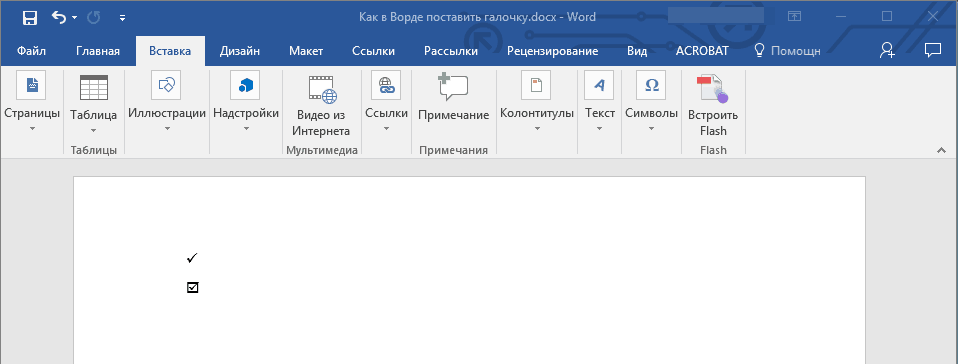
เพิ่มเครื่องหมายถูกโดยใช้แบบอักษรที่กำหนดเอง
อักขระแต่ละตัวที่อยู่ในชุดอักขระ MS Word มาตรฐานจะมีรหัสเฉพาะของตัวเอง ซึ่งรู้ว่าคุณสามารถเพิ่มอักขระตัวใดได้ อย่างไรก็ตามบางครั้งสำหรับการแนะนำอย่างใดอย่างหนึ่ง อักขระพิเศษคุณเพียงแค่ต้องเปลี่ยนแบบอักษรที่คุณพิมพ์ข้อความ
1. เลือกแบบอักษร "วิงดิงส์2".
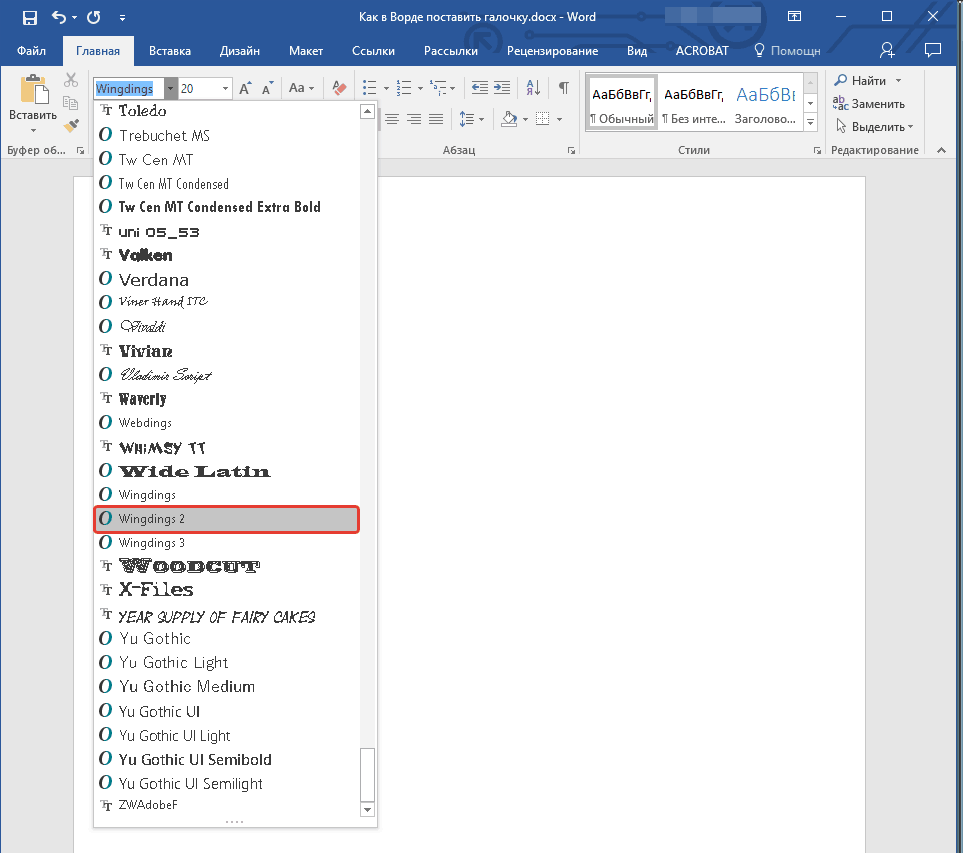
2. กดปุ่ม "ชิฟต์+พี"ในรูปแบบภาษาอังกฤษ
3. เครื่องหมายถูกปรากฏบนแผ่นงาน
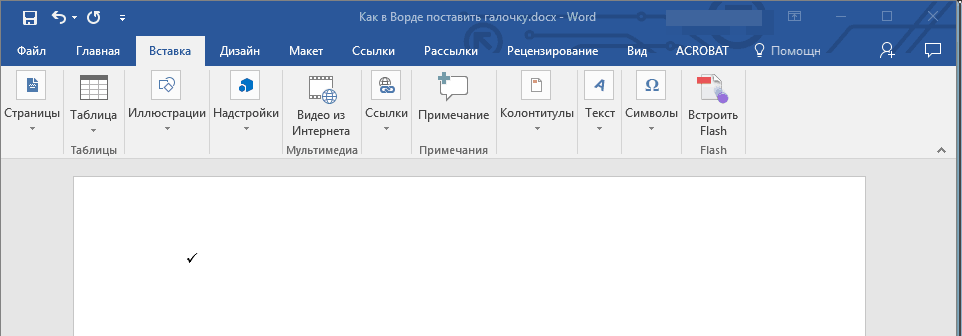
ที่จริงแล้ว นั่นคือทั้งหมด จากบทความนี้ คุณได้เรียนรู้วิธีใส่เครื่องหมายถูกใน MS Word เราหวังว่าคุณจะประสบความสำเร็จในการเรียนรู้โปรแกรมมัลติฟังก์ชั่นนี้
 สมาร์ทโฟนการชาร์จแบบไร้สาย A5 รองรับการชาร์จแบบไร้สาย
สมาร์ทโฟนการชาร์จแบบไร้สาย A5 รองรับการชาร์จแบบไร้สาย ทำไมไม่ส่ง sms ของ MTS มาที่โทรศัพท์
ทำไมไม่ส่ง sms ของ MTS มาที่โทรศัพท์ ทำไมคุณถึงต้องการการรีเซ็ตเป็นค่าเริ่มต้นจากโรงงานบน Android หรือวิธีคืนค่า Android กลับเป็นการตั้งค่าจากโรงงาน
ทำไมคุณถึงต้องการการรีเซ็ตเป็นค่าเริ่มต้นจากโรงงานบน Android หรือวิธีคืนค่า Android กลับเป็นการตั้งค่าจากโรงงาน